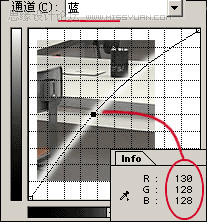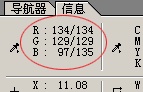жӣҙж–°ж—¶й—ҙпј� 2009-07-21
еҪ•е…Ҙпј� й»„еҸ¶йЈһжү¬ пј�
дёӢйқўиҝҷе№…еҲқзңӢеҒҸз»ҝиүІзҡ„еӣҫеғҸпјҢе…¶е®һжӣҙиҙҙеҲҮзҡ„иҜҙжі•жҳҜеҒҸй»„иүІгҖ�

йҖҡиҝҮдёҖдёӘеӣҫеғҸжҪңеңЁзҡ„дёӯжҖ§еҸӮиҖғзӮ№пјҢеҸҜд»ҘиҜҙжҳҺиҝҷдёӘй—®йўҳгҖӮе°ҶдҪ зҡ„йј ж ҮжҢҮй’Ҳж”ҫеңЁд»»ж„ҸдёҖзӮ№дҪ и§үеҫ—еҸҜиғҪжҳҜдёӯжҖ§иүІзҡ„еӣҫеғҸеғҸзҙ дёҠпј�
дҝЎжҒҜйқўжқҝеҶҚж¬Ўе‘ҠиҜүдҪ и“қиүІдёҘйҮҚзҡ„зјәд№ҸгҖ�

йҖүжӢ©зҡ„еҸӮиҖғзӮ№
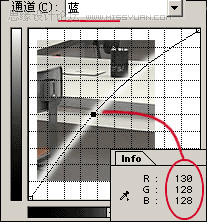
дҝЎжҒҜйқўжқҝжҳҫзӨә

дҝ®жӯЈеҗҺзҡ„еӣҫеғҸ
гҖҖгҖҖеҸҜжҳҜпјҢ并дёҚжҳҜжүҖжңүзҡ„еӣҫеғҸйғҪйңҖиҰҒиҝҷж ·еӨ„зҗҶзҡ„пј�!еҪ“дёҖеј еӣҫзҡ„иүІи°ғйңҖиҰҒеҸҳеҫ—жӣҙжҡ–жҲ–жҳҜжӣҙеҶ·пјҢд»Ҙдҫҝе’Ңе…¶д»–зҡ„еӣҫзүҮжӣҙеҘҪзҡ„й…ҚеҗҲж—¶пј�
жүҚйңҖиҰҒиҝҷж ·еҒҡгҖӮжҜ”еҰӮйңҖиҰҒеўһеҠ й»„иӨҗиүІжқҘеӨёеј з…§еңЁиҚүеқӘдёҠзҡ„иҗҪж—ҘдҪҷиҫүжҲ–жҳҜдә®е…үгҖӮз»ҷи„ёйғЁзҡ„зҡ®иӮӨеўһж·»е°‘и®ёзҡ„зәўиүІпјҢжҲ–жҳҜд»Һй»„жҳҸ
зҡ„еӣҫзүҮдёӯеү”йҷӨдёҖдәӣй»„иүІгҖӮзұ»дјјзҡ„еўһеҠ жҲ–еҮҸе°ҸеҜ№жҜ”еәҰпјҢдҪ йғҪеҸҜд»ҘйҖҡиҝҮжӣІзәҝжқҘе®ҢжҲҗгҖ�
гҖҖгҖҖеңЁдҝЎжҒҜйқўжқҝдёӯжҹҘжүҫй—®йўҳзҡ„ж №жәҗпјҢеңЁжӣІзәҝеҜ№иҜқжЎҶдёӯйҖүжӢ©жңүй—®йўҳзҡ„йҖҡйҒ“пјҢиҝҷж ·е°ұеҸҜд»ҘеҫҲеҝ«зҡ„ж¶ҲйҷӨй—®йўҳгҖӮеҪ“дҪ жҠҠйј ж Үд»Һеӣҫеғ�
зӘ—еҸЈз§»еҲ°жӣІзәҝеҜ№иҜқжЎҶйҮҢзҡ„ж—¶еҖҷпјҢдҝЎжҒҜйқўжқҝйҮҢзҡ„жҸҗзӨәдҝЎжҒҜе°ұдјҡж¶ҲеӨұгҖӮеҰӮжһңдҪ ж”№еҸҳдәҶжӣІзәҝдёҠзҡ„дёҖдёӘжҲ–еӨҡдёӘзӮ№пјҢйӮЈд№ҲеҪ“йј ж ҮеҶҚеӣ�
еҲ°еӣҫеғҸзӘ—еҸЈпјҢдҝЎжҒҜж Ҹдёӯе°ұдјҡжҳҫзӨәеҮәеҸҳеҢ–еүҚе’ҢеҸҳеҢ–еҗҺзҡ„е·®еҲ«гҖ�
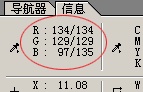
жҢүдҪҸCtrlеңЁеӣҫеғҸеҶ…еҚ•еҮ»пјҢеҸҜд»ҘеңЁжӣІзәҝдёҠзЎ®е®ҡзӮ№пјҢиҖҢеңЁеҪ©иүІеӣҫеғҸдёӯпјҢиҝҷдёӘеҠҹиғҪжӣҙеҠ жңүз”ЁгҖӮеҰӮжһңзҺ°еңЁжҳҜеңЁеҚ•иү�йҖҡйҒ“дёӯпјҢеҚ•еҮ»ж”�
зҪ®зӮ№е°ұеҸҜд»ҘдәҶ;дҪҶеҰӮжһңжҳҜеӨҡдёӘйҖҡйҒ“йңҖиҰҒж”ҫзҪ®еӨҡдёӘзӮ№е‘�?йҮҚеӨҚзҡ„еңЁеӣҫеғҸзӘ—еҸЈзӮ№еҮ»йңҖиҰҒйҖүжӢ©зҡ„зӮ№еҸҜдёҚжҳҜдёҖ件ж„үеҝ«зҡ„дәӢпјҢиҖҢдё”еҫҲйҡҫ
зЎ®дҝқжҜҸж¬ЎйҖүжӢ©зҡ„йғҪжҳҜеҗҢдёҖдёӘзӮ№гҖӮиҝҷж—¶еҖҷпјҢйҡҗи—ҸеңЁеҗёз®�е·Ҙе…·дёӢзҡ„йўңиүІеҸ–ж ·еҷ�е·Ҙе…·е°ұиғҪеё®дҪ зҡ„еӨ§еҝҷдәҶгҖӮеңЁеӣҫеғҸдёҠзӮ№еҮ»ж”ҫзҪ®еҸӮиҖ�
зӮ№пјҢеёҰжңүж ҮеҸ·зҡ„еҸӮиҖғзӮ№зҡ„йўңиүІдҝЎжҒҜе°ұдјҡеҮәзҺ°еңЁдҝЎжҒҜйқўжқҝдёӯгҖӮзҺ°еңЁеҸӮиҖғж•°еҖји°ғж•ҙжӣІзәҝе°ұеҸҜд»ҘдәҶгҖ�
гҖҖгҖҖдҝқжҢҒеҸ–ж ·зҠ¶жҖҒпјҢеӣһеҲ°еүҚйқўжҸҗиҝҮзҡ„дёүдёӘеҗёз®�е·Ҙе…·гҖӮе®ғ们еҸҜд»ҘдҪҝдҪ дёәж Үи®°дёӢзҡ„еӣҫеғҸи®ҫзҪ®зү№е®ҡзҡ„йўңиүІпјҢеҜ№дәҺжңүзү№ж®ҠиҰҒжұӮзҡ„еӣ�
еғҸжқҘиҜҙпјҢиҝҷжҳҜйқһеёёжңүз”Ёзҡ„гҖӮжҜ”еҰӮиҜҙпјҢеҰӮжһңйңҖиҰҒеӣҫеғҸзҡ„дә®еәҰең�250пј�250пј�250е’�5пј�5пј�5зҡ„иҢғеӣҙеҶ…пјҢеҲҶеҲ«и®ҫзҪ®зҷҪиүІе’Ңй»‘иүІеҗёз®Ў
е°ұиЎҢдәҶпјҢз»“еҗҲжҲ‘们еүҚйқўжүҖеҸҷиҝ°зҡ„дёӯжҖ§иүІпјҢдҪ еӨ§жҰӮд№ҹе·Із»ҸзҹҘйҒ“зҒ°еәҰеҗёз®Ўзҡ„дҪңз”ЁдәҶгҖӮеңЁеӨ§еӨҡж•°ж—¶еҖҷпјҢжҲ‘е®Ғж„ҝдҪҝз”ЁжӣІзәҝпјҢдҪҶжҳҜеҗ�
з®Ўд№ҹжҳҜеҫҲиЎ¬жүӢзҡ�е·Ҙе…·гҖӮжңүж—¶жҲ‘д№ҹдјҡз”ЁиҮӘеҠЁжӣІзәҝпјҢе®ғдјҡдҪҝжҜҸдё�йҖҡйҒ“еҶ…жңҖжҡ—зҡ„еғҸзҙ еҸҳжҲҗй»‘иүІпјҢжңҖдә®зҡ„еғҸзҙ еҸҳжҲҗзҷҪиүІпјҢеңЁжҹҗдәӣж—�
еҖҷиҝҷжҳҜдёҚй”ҷзҡ„пјҢдҪҶйҖҡеёёе®ғдјҡйҖ жҲҗејәзғҲзҡ„иүІеҪ©е’ҢеҜ№жҜ”еәҰгҖӮйў„и§ҲзӘ—еҸЈдјҡе°ҶеҸҳеҢ–еҸҚжҳ з»ҷдҪ пјҢеҰӮжһңдёҚж»Ўж„ҸпјҢжҢүдҪҸAltпјҢвҖңеҸ–ж¶ҲвҖқе°Ҷ
дјҡеҸҳжҲҗвҖңйҮҚзҪ®вҖқпјҢзҺ°еңЁиҝҳжңүд»Җд№ҲеҘҪжӢ…еҝғзҡ„е‘ў?